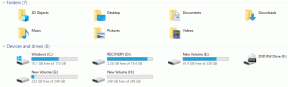NVIDIA instalēšanas kļūda operētājsistēmā Windows 10 [ATRISINĀTS]
Miscellanea / / November 28, 2021
Novērsiet NVIDIA instalēšanas kļūdu operētājsistēmā Windows 10: Ja, mēģinot instalēt jaunākos NVIDIA draiverus, rodas problēma un tiek parādīts kļūdas ziņojums “NVIDIA Installer neizdevās”, tad jūs esat īstajā vietā, jo šodien mēs apspriedīsim, kā to atrisināt. izdevums. Problēma rodas, jo vecie draiveri kļūst nesaderīgi ar Windows 10, un tādējādi tie ir pretrunā ar sistēmas integrēto GPU. Galvenā problēma ir tā, ka sistēma nevarēs izmantot speciālo NVIDIA grafisko karti, kamēr neatjaunināsit tās draiverus. Tādējādi jūsu sistēma var paļauties tikai uz integrēto karti, kurai nav daudz apstrādes jaudas, lai palaistu augstākās klases spēli.
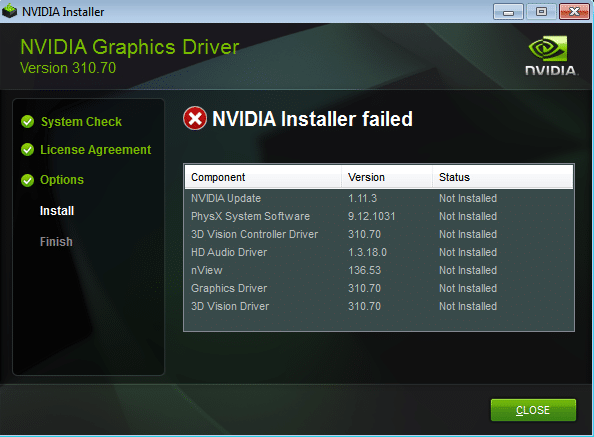
Par laimi šai problēmai ir dažādi labojumi vai risinājumi, kas palīdzēs bez problēmām atjaunināt draiverus. Tāpēc, netērējot laiku, redzēsim, kā faktiski novērst NVIDIA instalēšanas kļūdu operētājsistēmā Windows 10, izmantojot tālāk norādīto problēmu novēršanas rokasgrāmatu.
Saturs
- NVIDIA instalēšanas kļūda operētājsistēmā Windows 10 [ATRISINĀTS]
- 1. metode: īslaicīgi izslēdziet pretvīrusu un ugunsmūri
- 2. metode: veiciet tīru sāknēšanu
- 3. metode: nogaliniet NVIDIA procesus
- 4. metode: palaidiet SFC un CHKDSK
- 5. metode: manuāli atjauniniet draiverus, izmantojot ierīču pārvaldnieku
- 6. metode: atjauniniet draiverus no NIVIDA vietnes
- 7. metode: NVIDIA draiveru atcelšana
- 8. metode: izmantojiet displeja draivera atinstalētāju
NVIDIA instalēšanas kļūda operētājsistēmā Windows 10 [ATRISINĀTS]
Pārliecinieties, ka izveidot atjaunošanas punktu tikai gadījumā, ja kaut kas noiet greizi.
1. metode: īslaicīgi izslēdziet pretvīrusu un ugunsmūri
1. Ar peles labo pogu noklikšķiniet uz Pretvīrusu programmas ikona no sistēmas teknes un atlasiet Atspējot.

2. Pēc tam atlasiet laika posmu, kuram Antivīruss paliks atspējots.

Piezīme: izvēlieties mazāko iespējamo laiku, piemēram, 15 minūtes vai 30 minūtes.
3. Kad tas ir izdarīts, vēlreiz mēģiniet palaist NVIDIA instalētāju un pārbaudiet, vai kļūda tiek novērsta.
4.Nospiediet Windows taustiņu + I, pēc tam atlasiet Vadības panelis.

5. Tālāk noklikšķiniet uz Sistēma un drošība.
6. Pēc tam noklikšķiniet uz Windows ugunsmūris.

7. Tagad kreisajā loga rūtī noklikšķiniet uz Ieslēgt vai izslēgt Windows ugunsmūri.

8.Atlasiet Izslēgt Windows ugunsmūri un restartējiet datoru. Vēlreiz mēģiniet atvērt Windows atjaunināšanu un pārbaudiet, vai varat Novērsiet NVIDIA instalēšanas kļūdu operētājsistēmā Windows 10.
Ja iepriekš minētā metode nedarbojas, noteikti veiciet tieši tās pašas darbības, lai vēlreiz ieslēgtu ugunsmūri.
2. metode: veiciet tīru sāknēšanu
Varat ievietot datoru tīrā sāknēšanas stāvoklī un pārbaudīt. Iespējams, ka trešās puses lietojumprogramma ir konfliktējoša un izraisa problēmu.
1. Nospiediet Windows taustiņš + R pogu, pēc tam ierakstiet "msconfig" un noklikšķiniet uz Labi.

2. Cilnē Vispārīgi pārbaudiet "Selektīva palaišana" ir pārbaudīts.
3. Noņemiet atzīmi “Ielādēt startēšanas vienumus' selektīvās palaišanas laikā.

4. Atlasiet cilni Service un atzīmējiet izvēles rūtiņu Slēpt visus Microsoft pakalpojumus.
5. Tagad noklikšķiniet "Atspējot visu"lai atspējotu visus nevajadzīgos pakalpojumus, kas var izraisīt konfliktus.

6. Cilnē Startup noklikšķiniet uz "Atvērt uzdevumu pārvaldnieku."

7. Tagad iekšā Startēšanas cilne (Uzdevumu pārvaldnieka iekšpusē) atspējot visu startēšanas vienumi, kas ir iespējoti.

8. Noklikšķiniet uz Labi un pēc tam Restartēt. Ja problēma ir atrisināta un vēlaties turpināt izmeklēšanu, tad sekojiet šai rokasgrāmatai.
9.Vēlreiz nospiediet Windows taustiņš + R pogu un ierakstiet "msconfig" un noklikšķiniet uz Labi.
10. Cilnē Vispārīgi atlasiet Parasta startēšanas opcijaun pēc tam noklikšķiniet uz Labi.

11. Kad tiek parādīts aicinājums restartēt datoru, noklikšķiniet uz Restartēt. Tas jums noteikti palīdzētu Novērsiet NVIDIA instalēšanas kļūdu operētājsistēmā Windows 10.
3. metode: nogaliniet NVIDIA procesus
1.Nospiediet Ctrl + Shift + Esc lai atvērtu uzdevumu pārvaldnieku un pēc tam atrastu visus darbojošos NVIDIA procesus:
NVIDIA aizmugursistēma (32 bitu) NVIDIA draiveru palīga pakalpojums. NVIDIA tīkla pakalpojums (32 bitu) NVIDIA iestatījumi. NVIDIA lietotāja pieredzes draivera komponents
2. Ar peles labo pogu noklikšķiniet uz katra no tām pa vienam un atlasiet Beigt uzdevumu.
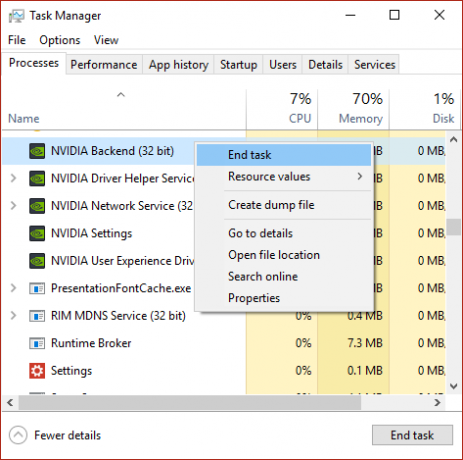
3. Tagad dodieties uz šādu ceļu:
C:\Windows\System32\DriverStore\FileRepository\
4.Atrodiet tālāk norādītos failus, pēc tam ar peles labo pogu noklikšķiniet uz tiem un atlasiet Dzēst:
nvdsp.inf
nv_lh
nvoclock
5. Tagad pārejiet uz šādiem direktorijiem:
C:\Program Files\NVIDIA Corporation\
C:\Program Files (x86)\NVIDIA Corporation\
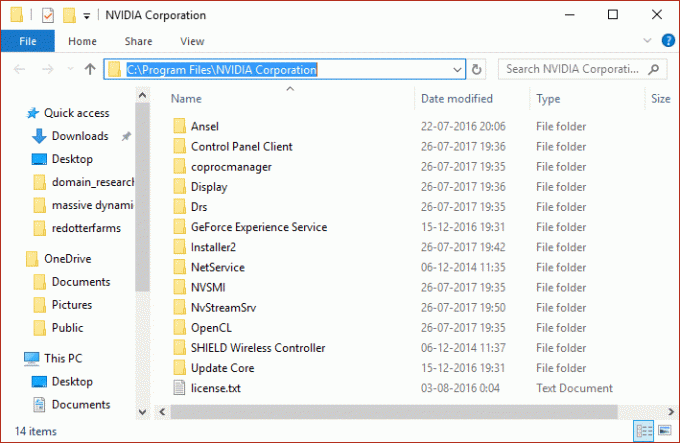
6. Izdzēsiet jebkuru failu no iepriekš minētajām divām mapēm un pēc tam restartējiet datoru, lai saglabātu izmaiņas.
7. Atkal palaidiet NVIDIA instalēšanas programmu un šoreiz atlasiet “Pielāgots” un atzīmi „veiciet tīru uzstādīšanu.”

8. Šoreiz jūs varētu pabeigt instalēšanu, tāpēc tam vajadzētu būt Izlabojiet NVIDIA instalēšanas kļūdu.
4. metode: palaidiet SFC un CHKDSK
1. Nospiediet Windows taustiņu + X, pēc tam noklikšķiniet uz Komandu uzvedne (administrators).

2. Tagad cmd ierakstiet šo un nospiediet taustiņu Enter:
Sfc /scannow. sfc /scannow /offbootdir=c:\ /offwindir=c:\windows

3. Pagaidiet, līdz beidzas iepriekš minētais process, un pēc tam restartējiet datoru.
4. Pēc tam palaidiet CHKDSK no šejienes Failu sistēmas kļūdu labošana, izmantojot Check Disk Utility (CHKDSK).
5. Pabeidziet iepriekš minēto procesu un vēlreiz restartējiet datoru, lai saglabātu izmaiņas.
5. metode: manuāli atjauniniet draiverus, izmantojot ierīču pārvaldnieku
1. Nospiediet Windows taustiņu + R, pēc tam ierakstiet “devmgmt.msc” (bez pēdiņām) un nospiediet taustiņu Enter, lai atvērtu ierīču pārvaldnieku.

2. Tālāk izvērsiet Displeja adapteri un ar peles labo pogu noklikšķiniet uz savas Nvidia grafiskās kartes un atlasiet Iespējot.

3. Kad esat to izdarījis vēlreiz, ar peles labo pogu noklikšķiniet uz grafiskās kartes un atlasiet “Atjauniniet draivera programmatūru.“

4. Atlasiet “Automātiski meklējiet atjauninātu draivera programmatūru” un ļaujiet tai pabeigt procesu.

5. Ja iepriekšminētā darbība varēja novērst jūsu problēmu, tad ļoti labi, ja nē, tad turpiniet.
6. Vēlreiz atlasiet “Atjauniniet draivera programmatūru”, bet šoreiz nākamajā ekrānā atlasiet “Pārlūkojiet manu datoru, lai atrastu draivera programmatūru.“

7. Tagad atlasiet “Ļaujiet man izvēlēties no sava datora ierīču draiveru saraksta.”

8. Visbeidzot, sarakstā atlasiet saderīgo draiveri Nvidia grafiskā karte un noklikšķiniet uz Tālāk.
9. Pabeidziet iepriekšminēto procesu un restartējiet datoru, lai saglabātu izmaiņas. Pēc grafikas kartes atjaunināšanas jūs, iespējams, varēsit Novērsiet NVIDIA instalēšanas kļūdu operētājsistēmā Windows 10.
6. metode: atjauniniet draiverus no NIVIDA vietnes
1. Pirmkārt, jums jāzina, kāda grafikas aparatūra jums ir, t.i., kura Nvidia grafiskā karte jums ir. Neuztraucieties, ja par to nezināt, jo to var viegli atrast.
2. Nospiediet Windows taustiņu + R un dialoglodziņā ierakstiet “dxdiag” un nospiediet taustiņu Enter.

3. Pēc tam meklējiet displeja cilni (būs divas displeja cilnes, viena integrētajai grafiskā karte un vēl viena būs Nvidia) noklikšķiniet uz displeja cilnes un uzziniet savu grafiku karti.

4. Tagad dodieties uz Nvidia draiveri lejupielādes vietne un ievadiet produkta informāciju, ko mēs tikko noskaidrojām.
5.Pēc informācijas ievadīšanas meklējiet draiverus, noklikšķiniet uz Piekrītu un lejupielādējiet draiverus.

6. Pēc veiksmīgas lejupielādes instalējiet draiveri, un jūs esat veiksmīgi manuāli atjauninājis Nvidia draiverus. Šī instalēšana prasīs kādu laiku, bet pēc tam jūs būsiet veiksmīgi atjauninājis draiveri.
7. metode: NVIDIA draiveru atcelšana
1. Atkal dodieties uz Ierīču pārvaldnieku, pēc tam izvērsiet Displeja adapteri un ar peles labo pogu noklikšķiniet uz sava NVIDIA grafiskā karte un atlasiet Īpašības.
2. Tagad pārslēdzieties uz cilni Draiveris un noklikšķiniet uz Atgriezt draiveri.

3. Kad draiveri ir atgriezti, restartējiet datoru, lai saglabātu izmaiņas.
4. Tas noteikti būtu Labojiet NVIDIA instalēšanas kļūdu operētājsistēmā Windows 10, ja nē, turpiniet ar nākamo metodi.
8. metode: izmantojiet displeja draivera atinstalētāju
Izmantot Displeja draivera atinstalētājs (DDU), lai pilnībā atinstalētu NVIDIA draiverus no datora un pēc tam atkal sāktu jaunu NVIDIA draiveru instalēšanu.

Ieteicams jums:
- Labot šo programmu bloķē grupas politikas kļūda
- Izņēmuma un nezināmas programmatūras izņēmuma labošana (0xc0000417)
- Kā labot Windows atjauninājumu kļūdu 0x8024401c
- Izņēmuma un nezināmas programmatūras izņēmuma labošana (0x40000015)
Tas jums ir veiksmīgi Novērsiet NVIDIA instalēšanas kļūdu operētājsistēmā Windows 10 bet, ja jums joprojām ir kādi jautājumi par šo rokasgrāmatu, uzdodiet tos komentāru sadaļā.
![NVIDIA instalēšanas kļūda operētājsistēmā Windows 10 [ATRISINĀTS]](/uploads/acceptor/source/69/a2e9bb1969514e868d156e4f6e558a8d__1_.png)